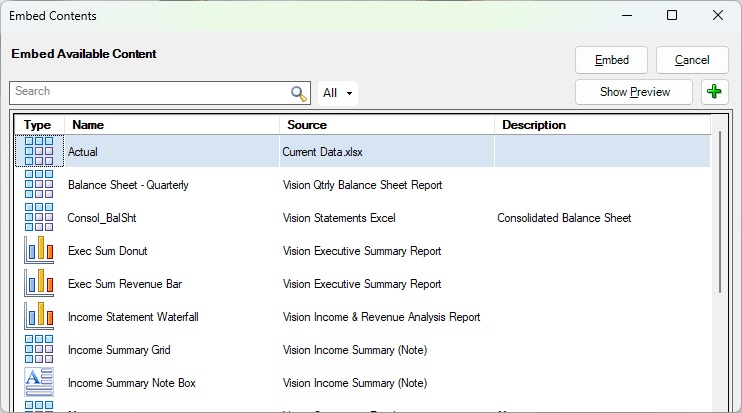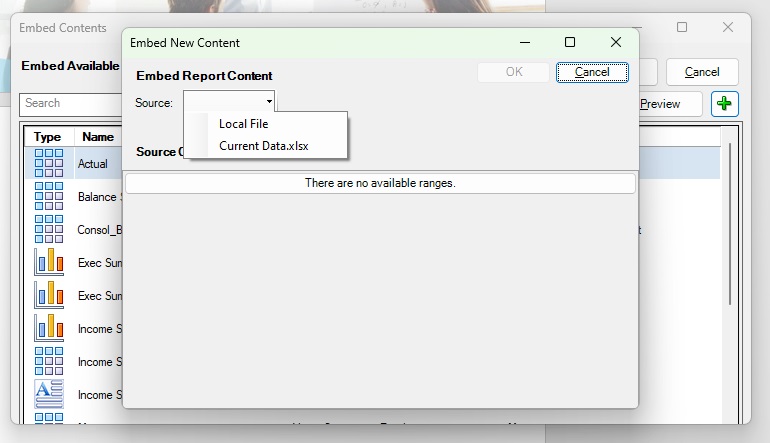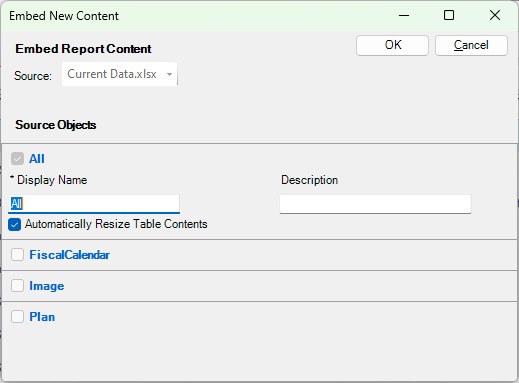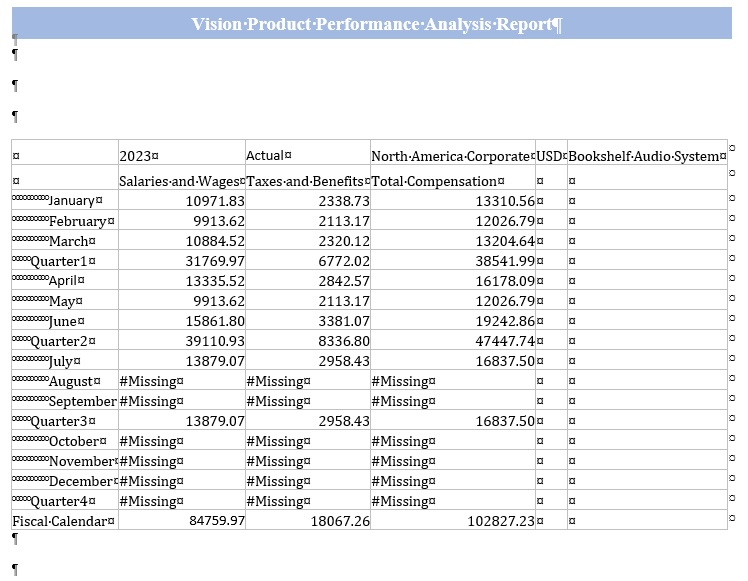从引用文件添加和嵌入可用内容
在 Excel 引用文件中定义了命名范围后,就可以将这些范围指定为可用内容,然后按照本主题中的过程立即将该内容嵌入到 doclet 中(绕过“在 doclet 中注册引用文件”和“在 doclet 中嵌入引用文件内容”中所述的两部分过程)。
在本主题中,将从之前在“在 doclet 中注册引用文件”中使用的 Excel 文件添加可用内容。在之前的场景中,添加了一个命名范围作为可用内容。但是,在该 Excel 文件中,还有其他四个命名范围可以添加为可用内容。在此过程中,将添加该 Excel 引用文件中的命名范围作为可用内容,然后将其嵌入。
无论是将内容嵌入到 Word doclet 中还是 PowerPoint doclet 中,都使用本主题中介绍的相同过程。
要将引用文件中的内容添加到 doclet,然后将其嵌入: